Введение в Excel
Интерфейс программы
При запуске Excel на экране появляется картинка, подобная показанной на рисунке. (Excel был столь любезен, что открыл для вас новую рабочую книгу). Прежде чем начать работу, необходимо освоиться со всем, что находится на экране, подобно тому, как вы сверяетесь с картой автомобильных дорог, прежде чем отправиться в путешествие. Еще раз просим не пугаться: в Excel гораздо больше порядка, чем во многих других электронных таблицах, и вскоре все его инструменты покажутся вам старыми друзьями.
Примечание
Поскольку программы, разработанные для Windows, можно настраивать с учетом потребностей конкретного пользователя, то, что вы видите на экране, может несколько отличаться от рисунков в данной книге. Если вам покажется, что на экране отсутствует что-то важное, вызовите меню Вид. Если в этом меню слева от команды Строка формул отсутствует "галочка ", щелкните на этой команде – и на экране появится строка формул. Это касается и команды Строка состояния. Если вы не можете найти упоминаемых в тексте панелей инструментов, выберите из меню Вид команду Панели инструментов и в появившемся меню щелкните на строках Стандартная и Форматирование. Обратите внимание на то, что Excel предлагает большой набор панелей инструментов; с некоторыми из них вы познакомитесь в этой книге.
- Запустите Excel, выбрав из меню кнопки Пуск команду Программы и оттуда – Microsoft Excel. Возможно, вам повезет обнаружить на рабочем столе пиктограмму под названием Ярлык для Excel или что-то вроде этого. Тогда можно войти в Excel, дважды щелкнув на этой пиктограмме.
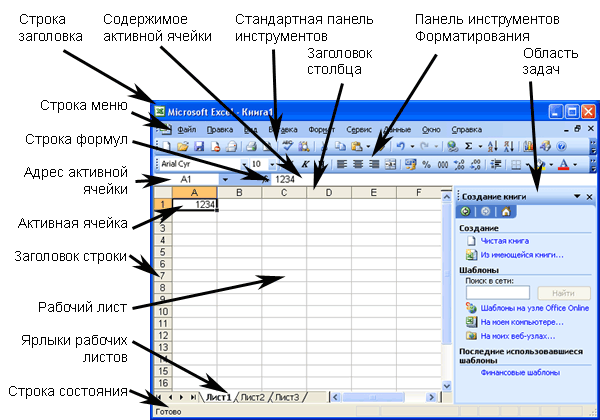
- В строке заголовка указано имя приложения и имя используемого в настоящий момент файла. (Если окно документа не максимизировано, эти имена окажутся в двух различных заголовках.) При запуске Excel открывается чистая рабочая книга, которой присваивается имя Книга!. Это временное имя используется до тех пор, пока вы не сохраните файл, присвоив ему имя (см. главу 3).

- Подобно всем программам, написанным для Windows, в Excel имеется строка меню, при помощи которой можно выбирать разнообразные команды. Разворачивается меню щелчком на его названии или одновременным нажатием клавиши #####ALT и буквы, подчеркнутой в названии меню. Если нужно закрыть меню, не выполняя команды, просто щелкните в любом месте экрана за пределами этого меню.

- На стандартной панели инструментов и панели инструментов форматирования размещен целый ряд кнопок, позволяющих быстро выполнить многие команды Excel при помощи мыши. Например, если щелкнуть на кнопке
 данные будут выделены полужирным шрифтом. Если вы не знаете точно, для чего предназначена какая-либо кнопка, поместите на нее курсор мыши, и рядом с кнопкой появится ее название.
данные будут выделены полужирным шрифтом. Если вы не знаете точно, для чего предназначена какая-либо кнопка, поместите на нее курсор мыши, и рядом с кнопкой появится ее название. 
Совет
Вовсе не обязательно запоминать каждую мелочь, встречающуюся по ходу дела. В главе 6 описывается, как пользоваться Мастером подсказок и справочной системой, к которым всегда можно обратиться в случае провалов памяти или если необходима помощь в трудной ситуации.
